خوش آموز درخت تو گر بار دانش بگیرد، به زیر آوری چرخ نیلوفری را
رفع ارور Cannot start Microsoft Outlook, The command line argument is not valid در اوت لوک

اوت لوک با اینکه محصول بسیار بزرگ از خانواده آفیس و تولید شده توسط کمپانی غول، یعنی مایکروسافت است، ولی گاها در شرایطی خاص، ارورهایی را نمایش می دهد. یکی از این ارورها، خطای Cannot start Microsoft Outlook, The command line argument is not valid, Verify the switch you are using می باشد که در این پست در خصوص راه حل های آن صحبت خواهیم کرد.


➊اگر وجود افزونه یا Extension ای در اوت لوک باعث این ارور شده باشد، شما می توانید اوت لوک را در حالت Safe mode راه اندازی کرده و سپس افزونه ها را غیرفعال فعال کنید و سپس وضعیت ارور را بررسی کنید. در لینک زیر در خصوص نحوه وارد شدن به اوت لوک بصورت Safe mode و همچنین غیرفعال کردن افزونه ها در آن، صحبت شده است.
اگر با غیرفعال کردن افزونه ها، مشکل برطرف شد، باید یک به یک افزونه ها را فعال کنید به طوری که با فعال کردن هر افزونه، اوت لوک را بسته و در حجالت عادی استارت کنید تا مشخص شود افزونه مشکل ساز کدام یک از آنها بوده است که همان را غیرفعال کنید.
➋با re-register کردن دو عدد از مهمترین فایل های DLL در اوت لوک، شاید بتوانید مشکل را برطرف سازید. برای این منظور به Command Prompt را به صورت Run as administrator اجرا کرده و سپس دستورات زیر را در آن وارد و Ener کنید تا اجرا شوند:
➌نرم افزار آفیس یک ابزار Built-in با نام SCANPST.EXE را ارائه می دهد که خطاهای موجود در دیتا فایل اوت لوک را شناسایی و رفع کند. خوب است که بررسی کنید آیا خطا به دلیل خرابی در فایل PST اوت لوک داده یا خیر.
اگر آفیس 32 بیتی را روی ویندوز 64 بیتی نصب کرده اید، به مسیر زیر بر حسب ورژن آفیس باید بروید:
اگر آفیس 64 بیتی روی ویندوز 64 بیتی و یا آفیس 32 بیتی را روی ویندوز 32 بیتی نصب کرده ایدبر حسب ورژن نصب شده اوت لوک، به یکی از مسیرهای زیر باید بروید:
در این مسیرها فایل SCANPST.EXE را بیابید و اجرا کنید.
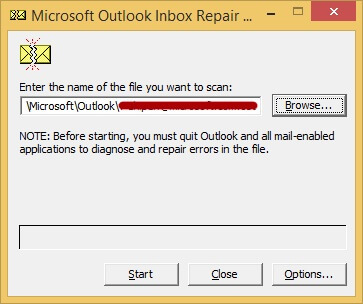
دکمه Browse را کلیک کنید. فایل PST را در سیستم تان یافته و انتخاب کنید که بصورت پیشفرض در مسیر C:\Users\%username%\Documents\Outlook Files قرار دارد.
اگر فایل مورد نظر در آدرس فوق وجود نداشت، به طریق زیر می توانید مکان دقیق آن را بیابید. برای این منظور به منوی File رفته و Account Settings را کلیک کنید. سپس در تب Data File، در ستون مقابل هر اکانت ایمیل که در اوت لوک تنظیم کرده اید، می توانید مکان دقیق آن را مشاهده کنید. البته می توانید ایمیل مورد نظر را از لیست انتخاب کرده و دکمه Open File Location را کلیک کنید تا مکان فایل مربوطه باز شود.
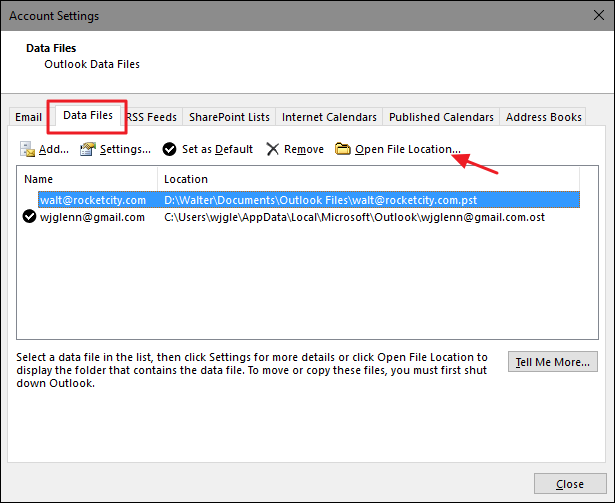
پس از انتخاب فایل PST مورد نظر، دکمه Start را کلیک کنید و اگر نیاز به رفع مشکل و خرابی فایل PST بود، می توانید Repair را کلیک کنید.
➍آفیس نصبی در سیستم تان را Repair کنید. برای این منظور پنجره Run را باز کرده و دستور appwiz.cpl را وارد و Enter کنید تا فرم Programs and Features باز شود.
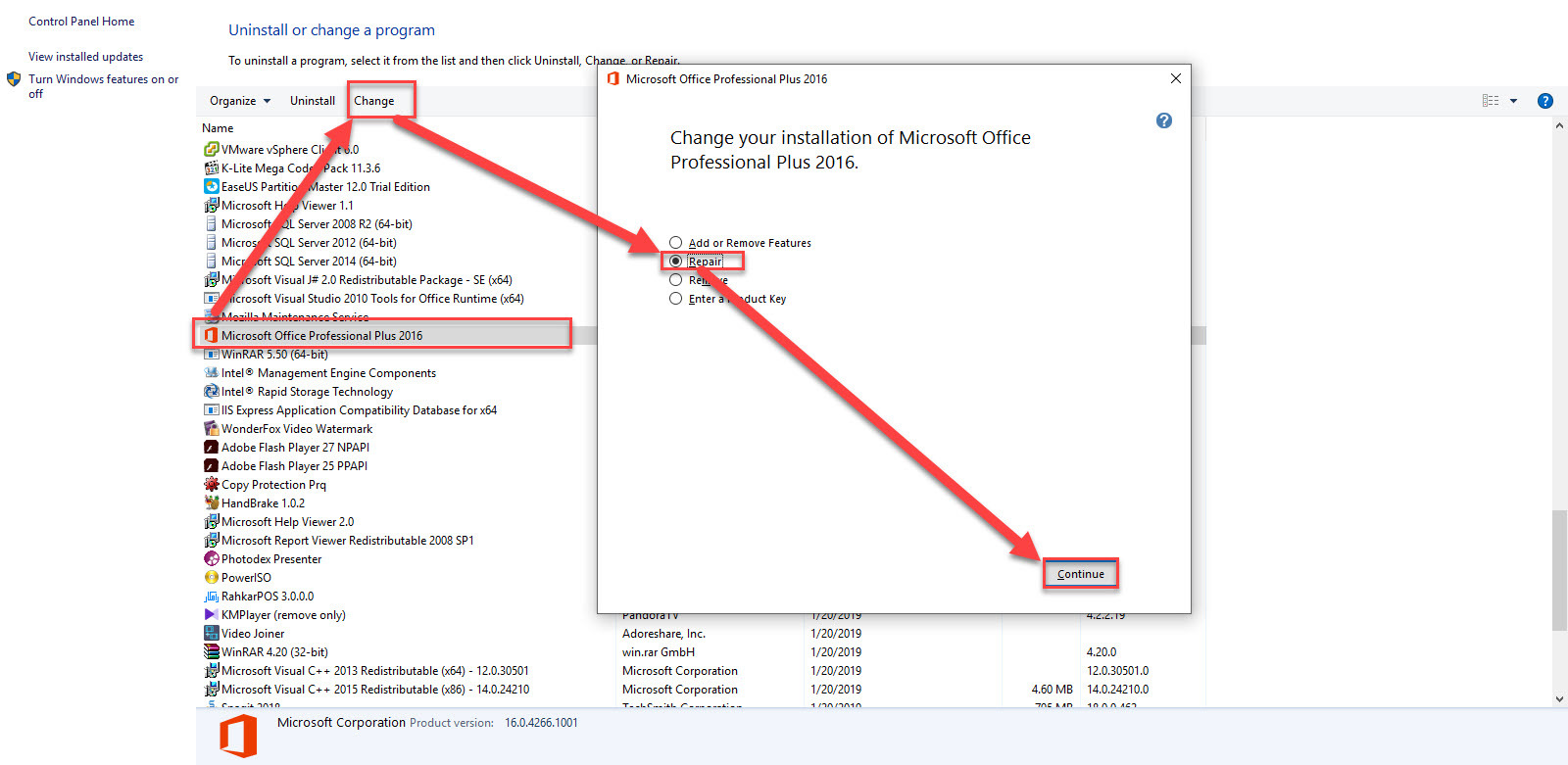
در این فرم لیست کاملی از نرم افزارهای نصب شده در سیستم تان را مشاهده خواهید کرد. برنامه آفیسی که در سیستم تان نصب کرده اید را انتخاب کرده و از نوار ابزار بالا، دکمه Change را کلیک کرده و گزینه Repair را انتخاب و Continue را کلیک کنید تا تعمیر آفیس انجام شود.
پس از اتمام Repair، وضعیت ارور را بررسی کنید.
➎اگر روش فوق جواب نداد، آفیس نصبی را در همان فرم Programs and Features حذف کنید. برنامه آفیس را انتخاب کرده و دکمه uninstall را کلیک کنید تا حذف شود.
uninstall کردن نرم افزارهایی که از ویندوز حذف نمی شوند
uninstall کردن برنامه از ویندوزهای 7،8.1،10
برطرف کردن مشکلات نصب یا حذف نرم افزار در ویندوز با استفاده از ابزار Install and Uninstall Troubleshooter مایکروسافت
➏چنانچه هنوز مشکل را دارید، از اوت لوک بک آپ گرفته و سپس اکانت مورد نظر را از اوت لوک حذف کرده و دوباره آن را در اوت لوک تنظیم کنید. حتی اگر نیاز است، یک نسخه جدیدتر آفیس را در سیستم تان نصب کرده و در آن نسخه جدیدتر، Outlook را اجرا و ایمیل خود را در آن تنظیم کنید.


➊اگر وجود افزونه یا Extension ای در اوت لوک باعث این ارور شده باشد، شما می توانید اوت لوک را در حالت Safe mode راه اندازی کرده و سپس افزونه ها را غیرفعال فعال کنید و سپس وضعیت ارور را بررسی کنید. در لینک زیر در خصوص نحوه وارد شدن به اوت لوک بصورت Safe mode و همچنین غیرفعال کردن افزونه ها در آن، صحبت شده است.
اگر با غیرفعال کردن افزونه ها، مشکل برطرف شد، باید یک به یک افزونه ها را فعال کنید به طوری که با فعال کردن هر افزونه، اوت لوک را بسته و در حجالت عادی استارت کنید تا مشخص شود افزونه مشکل ساز کدام یک از آنها بوده است که همان را غیرفعال کنید.
➋با re-register کردن دو عدد از مهمترین فایل های DLL در اوت لوک، شاید بتوانید مشکل را برطرف سازید. برای این منظور به Command Prompt را به صورت Run as administrator اجرا کرده و سپس دستورات زیر را در آن وارد و Ener کنید تا اجرا شوند:
regsvr32 OLE32.DLL
regsvr32 INETCOMM.DLL
➌نرم افزار آفیس یک ابزار Built-in با نام SCANPST.EXE را ارائه می دهد که خطاهای موجود در دیتا فایل اوت لوک را شناسایی و رفع کند. خوب است که بررسی کنید آیا خطا به دلیل خرابی در فایل PST اوت لوک داده یا خیر.
اگر آفیس 32 بیتی را روی ویندوز 64 بیتی نصب کرده اید، به مسیر زیر بر حسب ورژن آفیس باید بروید:
Outlook 2019: C:\Program Files (x86)\Microsoft Office\root\Office16
Outlook 2016: C:\Program Files (x86)\Microsoft Office\root\Office16
Outlook 2013: C:\Program Files (x86)\Microsoft Office\Office15
Outlook 2010: C:\Program Files (x86)\Microsoft Office\Office14
Outlook 2007: C:\Program Files (x86)\Microsoft Office\Office12
اگر آفیس 64 بیتی روی ویندوز 64 بیتی و یا آفیس 32 بیتی را روی ویندوز 32 بیتی نصب کرده ایدبر حسب ورژن نصب شده اوت لوک، به یکی از مسیرهای زیر باید بروید:
Outlook 2019: C:\Program Files\Microsoft Office\root\Office16
Outlook 2016: C:\Program Files\Microsoft Office\root\Office16
Outlook 2013: C:\Program Files\Microsoft Office\Office15
Outlook 2010: C:\Program Files\Microsoft Office\Office14
Outlook 2007: C:\Program Files\Microsoft Office\Office12
در این مسیرها فایل SCANPST.EXE را بیابید و اجرا کنید.
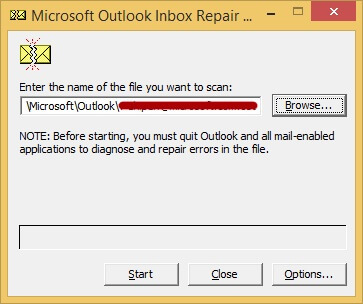
دکمه Browse را کلیک کنید. فایل PST را در سیستم تان یافته و انتخاب کنید که بصورت پیشفرض در مسیر C:\Users\%username%\Documents\Outlook Files قرار دارد.
اگر فایل مورد نظر در آدرس فوق وجود نداشت، به طریق زیر می توانید مکان دقیق آن را بیابید. برای این منظور به منوی File رفته و Account Settings را کلیک کنید. سپس در تب Data File، در ستون مقابل هر اکانت ایمیل که در اوت لوک تنظیم کرده اید، می توانید مکان دقیق آن را مشاهده کنید. البته می توانید ایمیل مورد نظر را از لیست انتخاب کرده و دکمه Open File Location را کلیک کنید تا مکان فایل مربوطه باز شود.
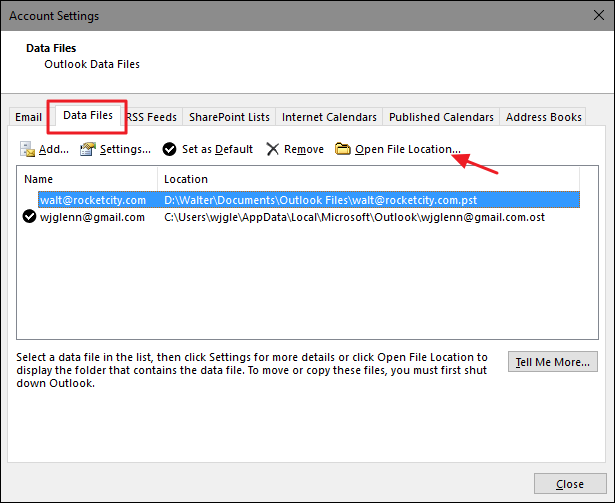
پس از انتخاب فایل PST مورد نظر، دکمه Start را کلیک کنید و اگر نیاز به رفع مشکل و خرابی فایل PST بود، می توانید Repair را کلیک کنید.
➍آفیس نصبی در سیستم تان را Repair کنید. برای این منظور پنجره Run را باز کرده و دستور appwiz.cpl را وارد و Enter کنید تا فرم Programs and Features باز شود.
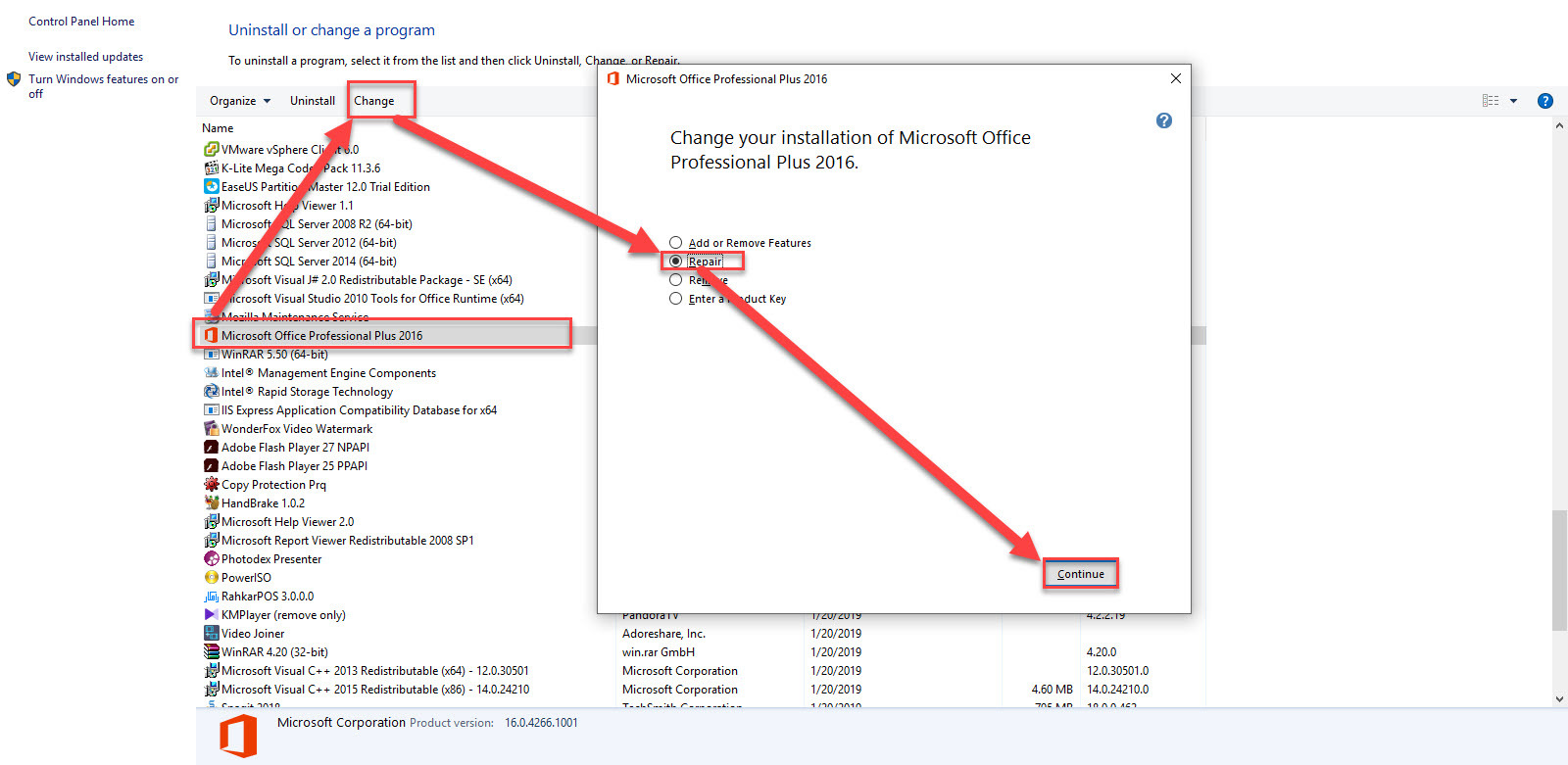
در این فرم لیست کاملی از نرم افزارهای نصب شده در سیستم تان را مشاهده خواهید کرد. برنامه آفیسی که در سیستم تان نصب کرده اید را انتخاب کرده و از نوار ابزار بالا، دکمه Change را کلیک کرده و گزینه Repair را انتخاب و Continue را کلیک کنید تا تعمیر آفیس انجام شود.
پس از اتمام Repair، وضعیت ارور را بررسی کنید.
➎اگر روش فوق جواب نداد، آفیس نصبی را در همان فرم Programs and Features حذف کنید. برنامه آفیس را انتخاب کرده و دکمه uninstall را کلیک کنید تا حذف شود.
uninstall کردن نرم افزارهایی که از ویندوز حذف نمی شوند
uninstall کردن برنامه از ویندوزهای 7،8.1،10
برطرف کردن مشکلات نصب یا حذف نرم افزار در ویندوز با استفاده از ابزار Install and Uninstall Troubleshooter مایکروسافت
➏چنانچه هنوز مشکل را دارید، از اوت لوک بک آپ گرفته و سپس اکانت مورد نظر را از اوت لوک حذف کرده و دوباره آن را در اوت لوک تنظیم کنید. حتی اگر نیاز است، یک نسخه جدیدتر آفیس را در سیستم تان نصب کرده و در آن نسخه جدیدتر، Outlook را اجرا و ایمیل خود را در آن تنظیم کنید.





نمایش دیدگاه ها (0 دیدگاه)
دیدگاه خود را ثبت کنید: